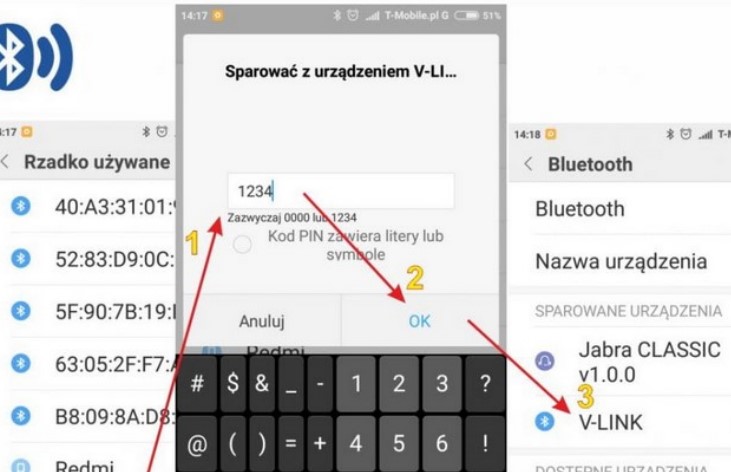Torque Pro for Android
Zobacz, co robi Twój samochód w czasie rzeczywistym, uzyskaj kody usterek, dane czujników i nie tylko!
Niektóre funkcje obejmują:
- Pokazuje i resetuje kody usterek silnika / kody usterek DTC zapisane w samochodzie Może eksportować pliki mapy / dziennika trasy do Google Earth KML / CSV
- Dane dotyczące wydajności silnika (od 0 do 60, 0-100, ćwierć mili itp.) (pełna wersja)
- Wyświetlacz Head up Display / GPS Tryb HUD idealny do sprawdzania prędkości w nocy
- Funkcje rejestrowania danych, w tym przesyłanie przez Internet i rejestrowanie plików, można nawet przesyłać dane z wybranych czujników na własny serwer internetowy
- Konfigurowalny pulpit nawigacyjny z obsługą motywów – skonfiguruj pulpit nawigacyjny z wybranymi wskaźnikami i pokrętłami
- Może pomóc w naprawie samochodu i pomaga obniżyć koszty naprawy samochodu!
Co zawiera instrukcja:
Karta POST: Jest to narzędzie diagnostyczne używane do wykrywania problemów z płytą główną komputera. Umożliwia odczytanie kodów błędów w przypadku awarii, nawet przy czarnym ekranie.
Zastosowanie karty: Karta POST może być podłączona do złączy PCI lub ISA płyty głównej i działa nawet bez zainstalowanego procesora. Nie powoduje uszkodzeń przy nieprawidłowej instalacji.
Dioda RUN: Karta posiada diodę sygnalizującą uruchomienie płyty głównej, co pozwala stwierdzić, że płyta główna działa, nawet jeśli inne elementy nie funkcjonują poprawnie.
Odczyt kodów: Karta wyświetla kody błędów, które można porównać z tabelą w instrukcji, aby zidentyfikować przyczynę problemu.
Rodzaje BIOS-ów: Kody błędów różnią się w zależności od używanego BIOS-u, np. AMI, Award, Phoenix, i mogą być interpretowane na podstawie odpowiednich tabel.
Funkcje LED: Karta ma różne diody LED, które informują o stanie takich komponentów jak taktowanie magistrali, BIOS, gotowość sprzętu, sygnał oscylacyjny, zasilanie itp.
Sygnalizacja dźwiękowa: Karta generuje dźwiękowe sygnały błędów (beep codes), które wskazują na różne problemy, takie jak uszkodzenie RAM, procesora czy kontrolera klawiatury.
Tablica kodów błędów: Zawiera szczegółowe opisy kodów błędów dla różnych BIOS-ów, co umożliwia precyzyjną diagnozę awarii.
Rozwiązywanie problemów: Dokument zawiera procedury rozwiązywania problemów, np. jak usunąć hasło BIOS, jak postępować w przypadku błędnych kodów oraz jak wchodzić do ustawień CMOS.
Procedura diagnostyczna: Instrukcja zawiera szczegółowy schemat przepływu diagnostyki, który pomaga użytkownikowi krok po kroku zidentyfikować i naprawić usterki na płycie głównej.
Zobacz, co robi Twój samochód w czasie rzeczywistym, uzyskaj kody usterek, dane czujników i nie tylko!
Niektóre funkcje obejmują:
- Pokazuje i resetuje kody usterek silnika / kody usterek DTC zapisane w samochodzie Może eksportować pliki mapy / dziennika trasy do Google Earth KML / CSV
- Dane dotyczące wydajności silnika (od 0 do 60, 0-100, ćwierć mili itp.) (pełna wersja)
- Wyświetlacz Head up Display / GPS Tryb HUD idealny do sprawdzania prędkości w nocy
- Funkcje rejestrowania danych, w tym przesyłanie przez Internet i rejestrowanie plików, można nawet przesyłać dane z wybranych czujników na własny serwer internetowy
- Konfigurowalny pulpit nawigacyjny z obsługą motywów – skonfiguruj pulpit nawigacyjny z wybranymi wskaźnikami i pokrętłami
- Może pomóc w naprawie samochodu i pomaga obniżyć koszty naprawy samochodu!
Torque Pro for Android
Oto krok po kroku, jak zainstalować i skonfigurować Torque Pro (jeżeli aplikacje pobierasz z naszego serwera przejdź do kroku 2):
Krok 1: Zakup aktualnej wersji aplikacji Torque Pro (koszt około 25 zł.), Otwórz aplikację Google Play Store na swoim urządzeniu z Androidem. W polu wyszukiwania wpisz Torque Pro. Wybierz Torque Pro (OBD 2 & Car), stworzony przez Ian Hawkins. Kliknij przycisk Kup, aby dokonać zakupu aplikacji.
Krok 2: Pobierz i zainstaluj aplikację. Po dokonaniu zakupu kliknij przycisk Zainstaluj, aby pobrać aplikację na swoje urządzenie.
Poczekaj, aż instalacja się zakończy, i wybierz Otwórz, aby uruchomić aplikację.
Krok 3: Konfiguracja adaptera OBD-II Kup kompatybilny adapter OBD-II, taki jak ELM327, który będzie łączył się z aplikacją Torque Pro. Adapter powinien obsługiwać Bluetooth lub Wi-Fi. Podłącz adapter do złącza OBD-II w samochodzie. Złącze znajduje się zazwyczaj pod deską rozdzielczą, w okolicy kolumny kierownicy. Włącz zapłon w samochodzie (niekoniecznie uruchamiając silnik).
Krok 4: Połącz Torque Pro z adapterem OBD-II W urządzeniu z Androidem wejdź do Ustawień > Bluetooth (lub Wi-Fi, jeśli używasz adaptera Wi-Fi). Znajdź swój adapter na liście dostępnych urządzeń i sparuj go z telefonem. Domyślny kod PIN adaptera to zazwyczaj 0000 lub 1234. Otwórz aplikację Torque Pro. Przejdź do Ustawienia (Settings) w aplikacji.
Wybierz opcję Adapter OBD-II i wskaż swój sparowany adapter Bluetooth (lub skonfiguruj połączenie Wi-Fi). Po udanym połączeniu aplikacja zacznie pobierać dane z samochodu.
Krok 5: Używanie Torque Pro. Po nawiązaniu połączenia z samochodem możesz monitorować różne dane pojazdu, takie jak prędkość, obroty silnika, zużycie paliwa, temperatury, kody błędów, i inne. Możesz dostosować wyświetlane wskaźniki (widgets) na ekranie aplikacji, aby dopasować je do swoich potrzeb.
Krok 6: Odczyt i kasowanie błędów. Aby sprawdzić kody błędów w samochodzie, przejdź do sekcji Funkcje OBD-II (OBD-II Functions) w menu aplikacji. Kliknij Skanuj kody błędów (Scan for fault codes), aby zobaczyć ewentualne problemy z samochodem. Po naprawie problemu lub w celu skasowania błędów, możesz wybrać opcję Usuń kody błędów (Clear fault codes).
Torque Pro jest teraz gotowy do użytku, umożliwiając monitorowanie w czasie rzeczywistym różnych parametrów pojazdu oraz diagnozowanie problemów.